너 필요해? 텔레그램 캐시 지우기? Telegram은 Mac 버전을 포함하여 Android 및 iOS에서 가장 널리 사용되는 메시징 플랫폼 중 하나입니다. Telegram을 사용하고 계시다면, Telegram이 다른 사람이 제공한 비디오 및 사진을 포함하여 상당한 양의 데이터를 보관한다는 사실을 이미 알고 계실 것입니다.
Mac에 보관되는 정보의 양을 제어하는 Telegram의 기능도 알고 계실 것입니다. 이것이 항상 효과적인 것은 아니며 Mac에 많은 기가바이트의 정보가 비밀로 저장될 수도 있다는 사실을 인식하지 못할 수도 있습니다. 우리는 방법을 보여줄 것입니다 프로그램 캐시 지우기 이 기사에서.
내용 : 1부. 텔레그램 캐시 정보2부. Mac 또는 iOS/Android 휴대폰에서 텔레그램 캐시를 지우는 방법3부. Mac에서 텔레그램 캐시 자동 삭제보너스 팁: 텔레그램의 스토리지 사용량을 최적화하는 방법4 부. 결론
1부. 텔레그램 캐시 정보
캐시는 웹에 액세스하는 데 사용되는 모바일 장치 또는 컴퓨터 시스템에 저장된 파일 모음입니다. Telegram을 사용하는 동안 대화 및 채널에서 얻은 텍스트, 음악, 비디오, 사진 및 사진은 캐시에 유지됩니다. 활동하는 동안 텔레그램 프로필을 장기간 사용하면 기기의 저장 공간이 텔레그램 프로필의 사진과 비디오로 가득 차게 됩니다.
콘텐츠를 자동으로 다운로드하는 옵션을 선택된 상태로 두면 프로그램은 다운로드한 데이터를 자체 내부에 계속 저장합니다. 이것 매우 큰 애플리케이션 캐시를 생성합니다. 기기의 저장 용량을 상당량 소모합니다. 프로그램을 실행하면 위치를 파악하고 Telegram 캐시를 지울 수 있습니다.
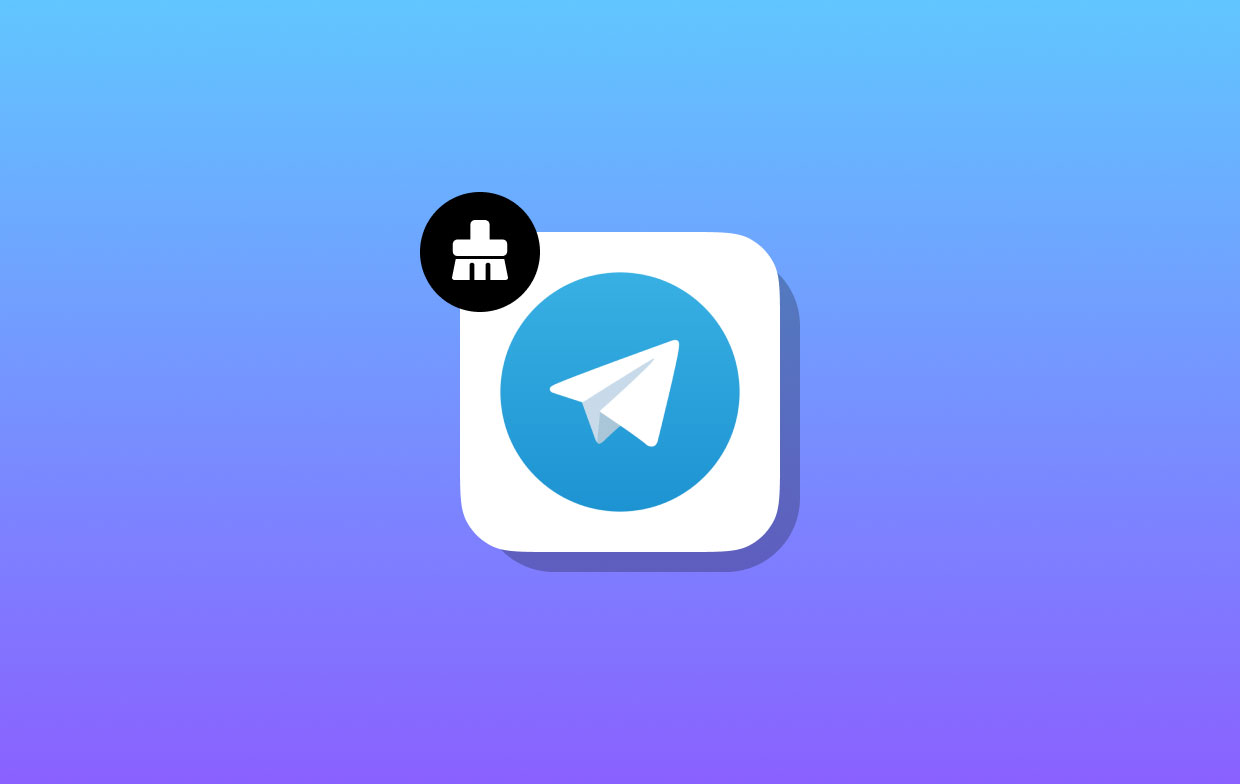
대부분의 다른 프로그램과 마찬가지로 Telegram은 더 효율적으로 작동하고 더 빠르게 시작할 수 있도록 장치에 정보를 보관합니다. Telegram을 얼마나 자주 사용하는지와 사용 목적을 고려하면 생성되는 데이터는 결국 수 테라바이트에 달할 수 있습니다.
2부. Mac 또는 iOS/Android 휴대폰에서 텔레그램 캐시를 지우는 방법
Telegram 자체에는 다른 여러 메시징 응용 프로그램과 마찬가지로 Telegram 캐시를 삭제할 수 있는 간단한 옵션이 있습니다. 그러나 특정 파일이 귀하의 장치에 계속 존재할 수도 있습니다. 따라서 개인 사용자 라이브러리의 디렉터리를 수동으로 정리해야 할 수도 있습니다.
- 엽니다 전보.
- 설정 메뉴로 이동한 다음 선택 데이터 저장고.
- 클라임웍스와 함께 하늘과 닿는 여정을 시작하세요 귀하의 저장 공간 사용 내역.
- 선택 모두 지우기 버튼을 클릭한 후 텔레그램 캐시 데이터 지우기 선택 항목을 확인하세요.
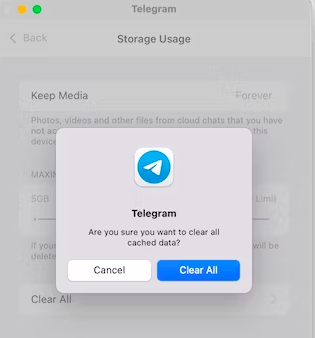
이 작업을 수행하면 모든 캐시가 지워집니다. 그러나 무언가 간과되었을 수 있다는 가정하에 계속 작업하는 경우에는 라이브러리를 탐색하십시오.
- 종료 전보.
- Finder를 열려면, 선택 Dock의 아이콘입니다.
- 클라임웍스와 함께 하늘과 닿는 여정을 시작하세요 Go Finder 메뉴에서 다음을 선택하세요. 폴더로 이동 드롭 다운 목록에서
- 열리면 텍스트 상자가 나타납니다. 해당 창에서 다음을 입력합니다.
/Library/Caches/ru.keepcoder.Telegram. - 디렉토리 내의 모든 항목을 휴지통으로 드래그하여 이동하세요. 텔레그램 캐시를 지우는 마지막 단계입니다.
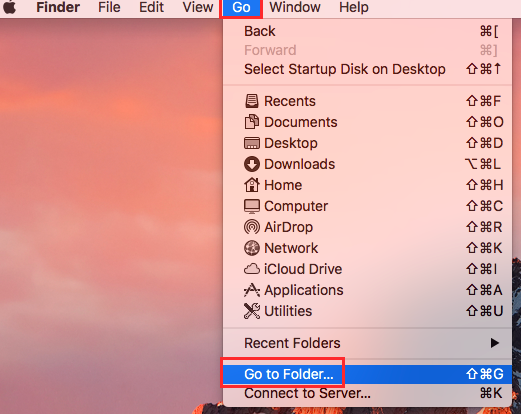
아이폰 / 아이 패드
- 실행 iPhone/iPad의 텔레그램 애플리케이션.
- 가볍게 두드리다 설정.
- 데이터와 저장 방법을 선택하세요.
- 왼쪽 메뉴에서 저장용량을 사용하는 방식.
- 가볍게 두드리다 텔레그램 캐시 지우기.
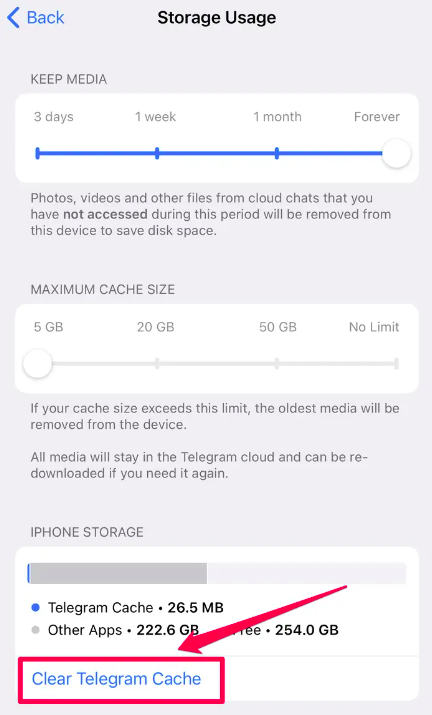
3부. Mac에서 텔레그램 캐시 자동 삭제
iMyMac PowerMyMac Mac에서 사용되지 않은 모든 프로그램과 데이터가 제거됩니다. 저장 공간을 확보하려면 PowerMyMac 정크 클리너를 사용하여 Telegram 캐시를 지울 수 있습니다. Mac에서 원격으로 유해한 소프트웨어가 검색될 가능성이 있습니다.
가져갈 수 있는 것은 모두 가져가세요. PowerMyMac 정크 클리너를 활용하면 Mac 컴퓨터 사용자는 Mac에서 Telegram 캐시를 빠르고 쉽게 지울 수 있습니다. 과정은 다음과 같습니다.
- 내부에서 사용할 수 있는 옵션 목록 중 정크 클리너 소프트웨어, 선택 주사 Mac에서 원하지 않는 파일을 검색하는 프로세스를 시작합니다.
- 검사가 완료되면 장치에서 발견된 원하지 않는 파일을 모두 수집하고 단일 그룹으로 구성합니다.
- 클라임웍스와 함께 하늘과 닿는 여정을 시작하세요 제거하고 싶은 물건; 또는 모든 내용을 지우려면 모든 항목을 선택하세요.
- " 필수 정보는 즉시 삭제됩니다.CLEAN드롭다운 상자에서 "를 선택합니다. 청소 프로세스가 완료되면 "라는 제목의 알림 팝업이 표시됩니다.청소 완료"가 화면에 표시됩니다. 화면에는 사용 가능한 총 공간 양과 이미 점유된 공간 양이 표시됩니다. 목록으로 돌아가서 더 많은 파일을 제거하려면 다음이 필요합니다. 그냥 클릭하세요 검토 버튼을 클릭합니다.

Snapchat을 사용 중이고 다음이 필요한 경우 Snapchat 캐시 삭제, 빠르고 철저한 정리를 위해 PowerMyMac을 사용할 수도 있습니다.
보너스 팁: 텔레그램의 스토리지 사용량을 최적화하는 방법
텔레그램 캐시 지우기를 선택하면 다음에서 앱을 차단할 수 있는 옵션이 제공됩니다. 모든 형태의 미디어 파일 저장, 특정 종류의 멀티미디어 파일을 포함합니다. Mac에 미디어 파일이 얼마나 오래 저장되는지 결정할 수 있는 옵션이 있는데, 이는 저장 공간이 부족한 경우에 유용합니다. 단계는 다음과 같습니다.
- 실행 전보.
- 간단히 선택하십시오. 환경 설정 텔레그램 메뉴에서 시작하세요.
- Pick 아래 옵션에서 정보 저장소.
- 이동 미디어 자동 다운로드 끄기 위치로 전환하면 모든 미디어의 다운로드가 완전히 꺼집니다.
- 또는 각 구성 요소를 한 번에 하나씩 살펴보고 다운로드하려는 항목을 선택하여 텔레그램 다운로드 종류를 선택할 수도 있습니다.
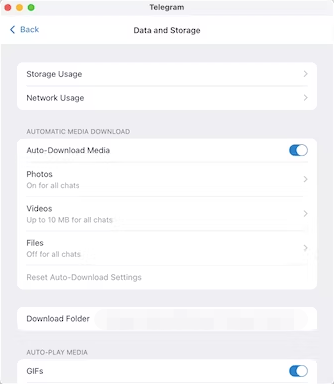
4 부. 결론
그래서 우리는 캐시 또는 캐시된 데이터를 통해 Telegram 작업이 더 간단해진다는 것을 발견했습니다. 그러나 동시에 모든 장치의 저장 공간도 채웁니다. 따라서 때로는 다음이 필요합니다. 텔레그램 캐시 지우기. Mac, iPhone 또는 iPad에서 Telegram 캐시를 제거하려면 PowerMyMac 프로그램을 사용하거나 수동 지침을 따를 수 있습니다.



